
PowerPoint 2016 のマクロの設定のレジストリをコマンドで設定することができるバッチファイルの作成方法を説明します。
| 対象環境 | PowerPoint 2016 |
|---|
レジストリの設定箇所を確認する
PowerPoint 2016 のマクロの設定のレジストリの設定箇所は以下の通りです。
| PowerPoint 2016 のマクロの設定 | |
|---|---|
| キー | HKEY_CURRENT_USER\SOFTWARE\Microsoft\Office\16.0\PowerPoint\Security |
| 値の名前 | VBAWarnings |
| 型 | REG_DWORD |
| 値の内容 |
4 → 警告を表示せずにすべてのマクロを無効にする 2 → 警告を表示してすべてのマクロを無効にする【既定】 3 → デジタル署名されたマクロを除き、すべてのマクロを無効にする 1 → すべてのマクロを有効にする |
バッチファイルを作成する
PowerPoint 2016 のマクロの設定を「警告を表示せずにすべてのマクロを無効にする」にする場合、以下のバッチを利用します。
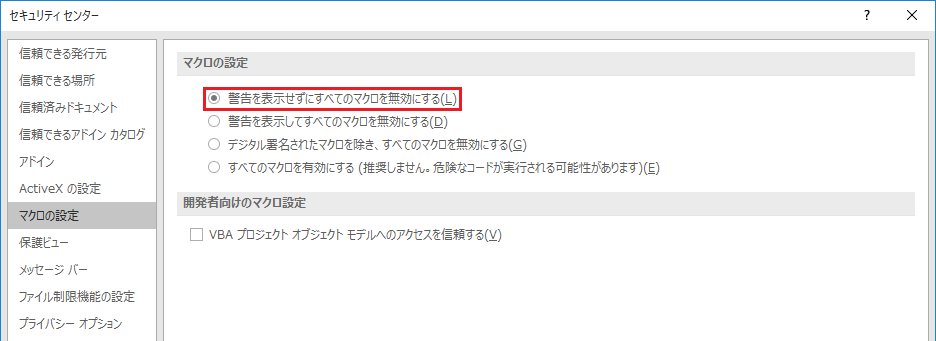
@echo off reg add "HKEY_CURRENT_USER\SOFTWARE\Microsoft\Office\16.0\PowerPoint\Security" /v "VBAWarnings" /t REG_DWORD /d "4" /f pause exit
PowerPoint 2016 のマクロの設定を「警告を表示してすべてのマクロを無効にする」にする(デフォルトに戻す)場合、以下のバッチを利用します。
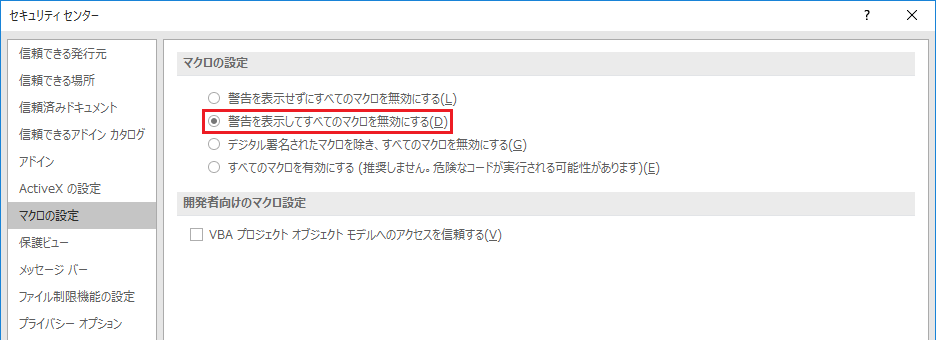
@echo off reg add "HKEY_CURRENT_USER\SOFTWARE\Microsoft\Office\16.0\PowerPoint\Security" /v "VBAWarnings" /t REG_DWORD /d "2" /f pause exit
PowerPoint 2016 のマクロの設定を「デジタル署名されたマクロを除き、すべてのマクロを無効にする」にする場合、以下のバッチを利用します。
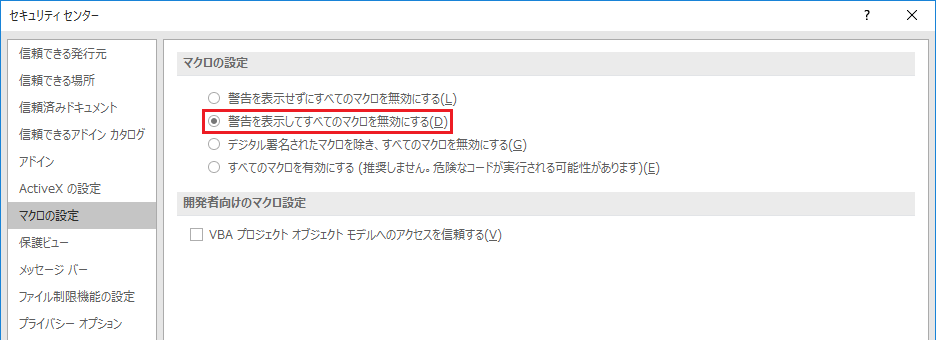
@echo off reg add "HKEY_CURRENT_USER\SOFTWARE\Microsoft\Office\16.0\PowerPoint\Security" /v "VBAWarnings" /t REG_DWORD /d "3" /f pause exit
PowerPoint 2016 のマクロの設定を「すべてのマクロを有効にする」にする場合、以下のバッチを利用します。
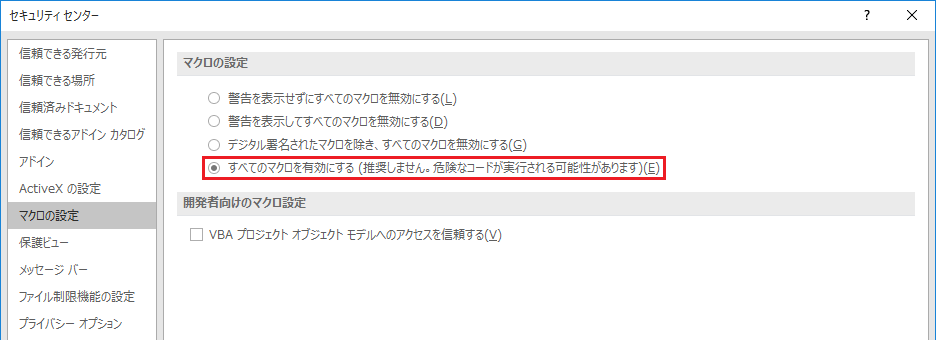
@echo off reg add "HKEY_CURRENT_USER\SOFTWARE\Microsoft\Office\16.0\PowerPoint\Security" /v "VBAWarnings" /t REG_DWORD /d "1" /f pause exit
よく一緒に読まれている記事
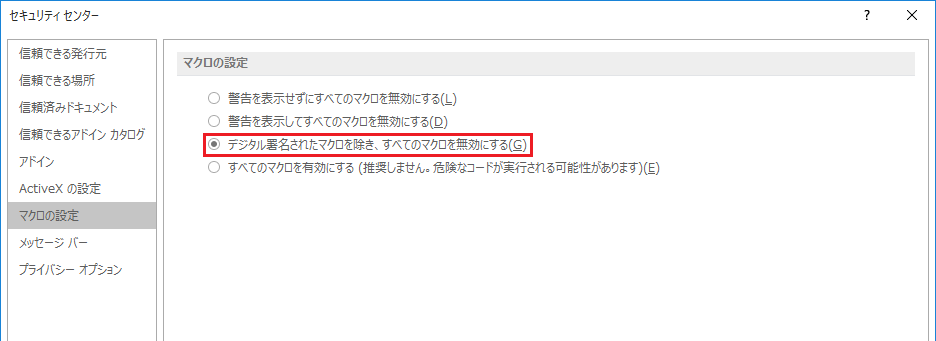
Access 2016 のマクロの設定のレジストリをコマンドで設定する方法【共通編】
Access 2016 のマクロの設定のレジストリをコマンドで設定することができるバッチファイルの作成方法を説明します。
table {
width: 100%;
border-collapse: collapse...
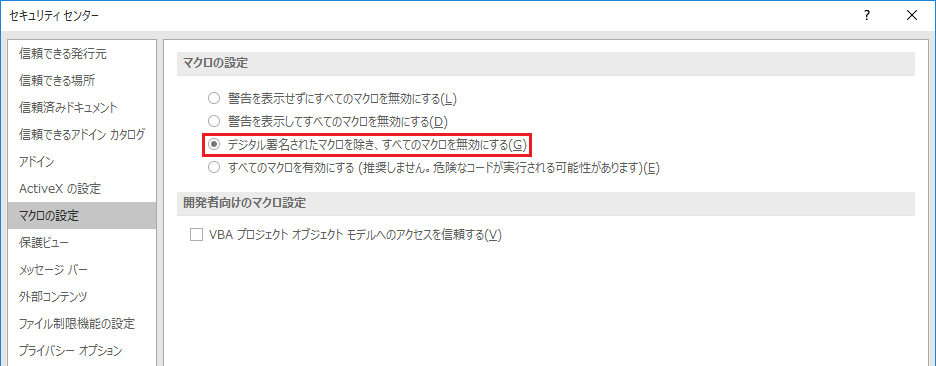
Excel 2016 のマクロの設定のレジストリをコマンドで設定する方法【共通編】
Excel 2016 のマクロの設定のレジストリをコマンドで設定することができるバッチファイルの作成方法を説明します。
table {
width: 100%;
border-collapse: collapse;...
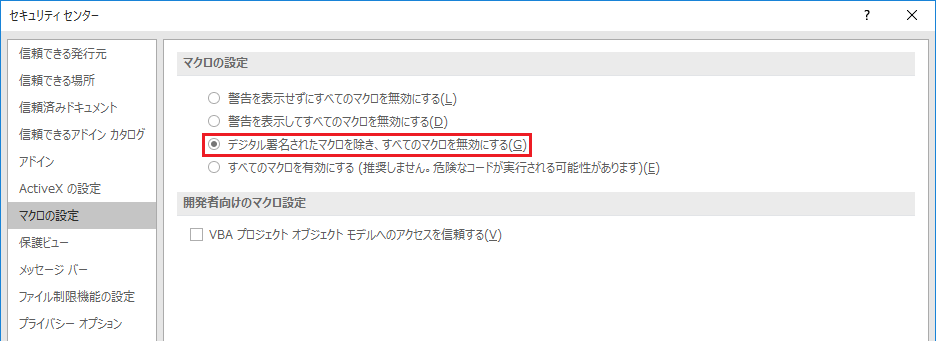
Word 2016 のマクロの設定のレジストリをコマンドで設定する方法【共通編】
Word 2016 のマクロの設定のレジストリをコマンドで設定することができるバッチファイルの作成方法を説明します。
table {
width: 100%;
border-collapse: collapse;
...
